上次提到Benchmarkemail網路電子報行銷系統,一直沒機會跟大家分享這個系統的電子郵件設計方式,現在我就以農曆新年為題材來設計電子賀卡。
首先登錄你的電子報首頁
一、點選【電子郵件】。
二、點選【建立電子郵件】。
電子報“檔案描述”
點選【建立電子郵件】後會進入Benchmarkemail的電子報設計系統:
第一個步驟就是定義你這封信件的“檔案描述”,我覺得系統把它放在步驟一感覺怪怪的,這個稍後再聊好了,總之現在就是來看這頁到底在做什麼。
一、電子郵件名稱:正確講應該是“檔案名稱”,我覺得它翻譯成電子郵件名稱會造成使用者的混淆。檔案名稱就是這封電子賀卡的檔名,主要是給你用於歸檔整理使用。
二、發信人:公司行號、社團組織、個人工作室的名稱。通常大家都習慣用個人電子郵件,對這個欄位可能一時間會不習慣,不過如果你放大到你是以“公司、社團、工作室”的角色來看就沒問題了。
三、寄件者電子信箱:公司的話就是公司電子信箱囉。
四、收件者電子信箱:公司的話就是公司電子信箱囉。
五、主題:電子報、電子賀卡的主題。例如:台灣微軟祝你聖誕節快樂、台灣蘋果電腦祝你新年快樂、小林眼鏡祝你生日快樂。
六、許可提示:官方的用語,主要是在告訴收件人說你為什麼會收到電子報與電子賀卡,避免收件者認為收到垃圾信件了。
選擇客戶或聯絡人名單
勾選你要把這個電子報(或電子賀卡)寄送的對象吧!如果你是公司、社團、工作室或者討論版等大型網站,你的客戶、用戶或使用者的名單非常的龐大,這裡顯示的結果是你“經過整理”的客戶名單群組。
通常來說,用戶名單群組越大代表你的客源越多,花時間整理名單是必要的。
範本:選擇電子報(或電子賀卡)的版型
這邊必須特別的強調一下,我之所以推薦這個系統就是因為它有大量的電子報(電子賀卡)範例版型,我覺得這是Benchmarkemail的線上電子報系統最大的賣點之一。
由於我們今天想要設計的主題是新年賀卡,所以我們要到左邊的範本清單中找尋【Holiday】這個系列。
點選後可以看到預覽區出現了許多的版型,請盡情的挑選自己喜愛的版型吧,只要在喜歡的版型上勾選後在點選【儲存&下一個】就可以進入編輯頁面。
電子報(賀卡)編輯
基本上範例版型已經有寫上預設的圖案與文字,不過如果你不喜歡想要修改,例如預設的文字都是英文的在使用中文的我們來說一定需要修改,Benchmarkemail也提供強大的線上編輯功能,現在簡單介紹一下Benchmarkemail電子報系統的編輯環境。
一、工具列:這裡提供我們新增文字方塊、圖片方塊、註解方塊等工具,另外還有簡易的圖形編輯如調色盤等。
二、編輯:這個小圖示點下去你就可以編輯該方塊。
三、複製貼上:這個小圖示點下去,你會將目前的方塊複製並自動貼上。
四、刪除:這個垃圾桶的圖案就是刪除目前的方塊。
圖文方塊編輯工具:
呼~寫這種教學還瞞累的耶~不過為了推薦好東西給大家再累也要撐下去。
當你點選“編輯”後,左方會出現圖文方塊編輯工具,有沒有很熟悉呢?沒錯它就長的像MS Word的工具列,有些小圖示你可能看了就猜的到它的功能,不清楚的話滑鼠游標移過去也有提示。
貼上圖片和影片:
在編輯方塊中打文字我就不贅述了,現在來試看看是否能夠插入/貼上圖片或影片呢,來做個生動活潑的影音電子賀卡不是很棒嗎?
首先我到YouTube上找了少女時代的新年祝福影片,另外則是在Google的圖片中找一個中國新年的圖片。
找到【圖片】的按鈕,按下後會開啟新的視窗,這個視窗提供我們兩種方式新增圖片到電子報/電子賀卡裡面:
(1)由我的圖庫中插入:就是從電腦裡面上傳新增圖片。
(2)插入外部圖片:就是直接貼上已經放在網路上的圖,給圖片的網路位址即可。
貼上去後看到的結果,當然這張圖的大小比例是可以調整的。
接下來我來貼少女時代的新年快樂影片,哈哈一定要貼少女時代的啦!
插入影片也提供了兩種的插入方式:
(1)影音走廊:把你的影片上傳到Benchmarkemail的空間上,然後透過這個空間撥放影片。
(2)Embed代碼:就是連結外部影片,直接抓放在網路上(ex:YouTube)的影片。不過這個代碼不是影片內嵌程式碼喔,而是“影片網址”。
將少女時代新年快樂的影片網址貼上,然後點選【上傳】,就可以把影片新增到【可供選擇影片】的列表中,選擇你要插入到電子報/電子賀卡中的影片,它會在【預覽已選擇影片】中出現,按下右下方藍色的按鈕【插入】即可。
這樣就算是完成一個圖文方塊了,感覺上還瞞簡單的說。呵呵!
預覽:
左上角有【預覽及郵件測試】的按鈕,按下後看看你做的電子報/電子賀卡長的怎樣吧。不滿意隨時都可以調整喔!
設定傳送時間
最後一個步驟就是設定發信的時間了, Benchmarkemail的系統提供了三種處理完成的電子報/電子賀卡的方式:
(1)儲存為草稿:也許你想再修改,或是想下次再傳,就先儲存吧。
(2)立即傳送:迫不及待想讓客戶/朋友看到這精美生動活潑的影音電子報,趕快傳送吧。
(3)設定傳送時間:這個功能真的要大大推薦一下!你可以設定這封電子報的傳送時間,例如我可以將一封主題為“情人節”的電子賀卡設定在:2011年2月13日中午12時00分。這樣當情人節前一天的時候,在中午吃飯的時間你的客戶將會收到這封電子賀卡。
好,我把它儲存成草稿吧。^0^
電子賀卡收信狀況分析報告
最後就是公司、社團、工作室可能比較感興趣的業務功能,收件情況分析報告。
當你完成電子賀卡或電子報之後,你可以追蹤了解這封電子信件是否被開啟、退件、或是未開啟,從這裡了解你的客戶是否正確的收到你的信件。甚至可以在世界地圖上看到這封信件的點閱地域國家分布。
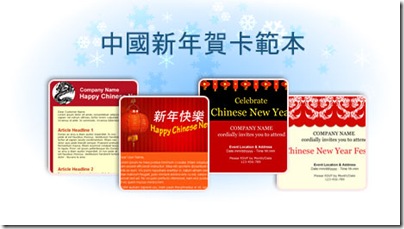
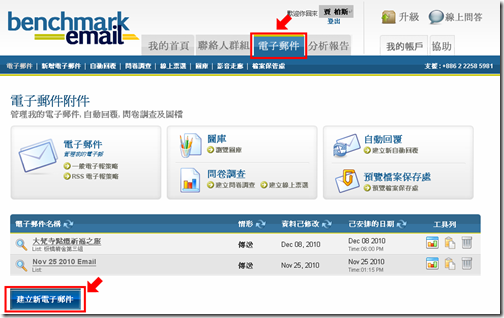





















 留言列表
留言列表